
Nun ankoraŭ ne ĉiuj ŝoforoj estas distribuitaj en formato EXE, signife simpligante la instalan procezon por uzantoj. La algoritmo por la laboro de tiaj programoj estas aŭtomate aldoni la necesajn dosierojn en la sistemon, ĉar komence ni havas nur ĉi tiujn objektojn, kiuj poste estis kompilitaj en la programaj programistoj. Se la fabrikanto ne faris ĉi tion kaj distribuas ŝoforojn nur en inf formato aŭ simila al ĝi, la uzanto alfrontas manan instaladon de la ŝoforo. Temas pri ĉi tio, kiu estos diskutita sube.
Instalu ŝoforojn en Vindozo 7 permane
Estas diversaj manieroj, kiuj povas helpi ekzekuti la celon. Ĉiu el ili estos optimuma en certa situacio, ĉar la uzanto gravas decidi, kiu taŭgas al li. Poste, ni priskribos detale pri ĉiu metodo, kaj vi nur devos konatiĝi kun la materialo, elektu la instrukcion kaj sekvu ĝin.Metodo 1: Instalado aŭ ŝoforo-ĝisdatigo
La unua metodo estas la plej facila, kaj ankaŭ uzata de uzantoj multe pli ofte ol aliaj. Iuj defaŭlta teamo estas determinita de la mastruma sistemo, sed sen specialaj ŝoforoj, ĝi funkcias ne tute ĝuste. Sekve, en kazoj kie la aparato estas videbla en la aparato-manaĝero, vi povas recurrir al tiaj agoj:
- Malfermu la "komencon" kaj iru al la sekcio "Kontrolo-Panelo".
- Ĉi tie vi interesiĝas pri la kategorio "Aparata Manaĝero". Duoble alklaku ĝin per la maldekstra musbutono por iri.
- Device Manager plenumas menuan funkcion, kiu montras informojn pri ĉiuj konektitaj komponantoj, kaj ili estas kontrolitaj.
- Sufiĉas, ke vi malkaŝu liston kun la bezonata ekipaĵo, alklaku ĝin per PCM kaj elektu "ĝisdatigajn ŝoforojn" en la kunteksta menuo.
- Speciala ŝoforo aldonanta ŝoforojn malfermos. I postulas artikolon "Kuru la ŝoforo-serĉon en ĉi tiu komputilo."
- Atentu pri la "serĉaj ŝoforoj en la sekva loko" kampo. Ĉi tie, defaŭlte, la dosierujo "Dokumentoj" estas specifita, sed ne ĉiuj uzantoj lokas la disponeblajn informojn tie. Sekve, por malfermi la retumilon, kiun vi bezonas por alklaki la "recenzon".
- En la dosierujo superrigardo menuo, elektu la lokon kie la dosieroj devas instali, kaj tiam alklaku OK.
- Estos reveno al la jam konata menuo. Nur moviĝu en ĝi plu.
- Atendu la instaladon de programaro por aparataro. Post la ekrano, sciigo ŝajnas, ke la operacio sukcese pasis aŭ havas iujn erarojn.
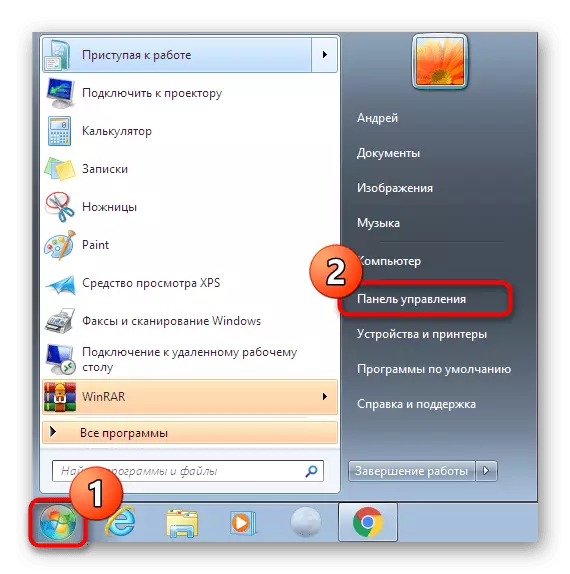
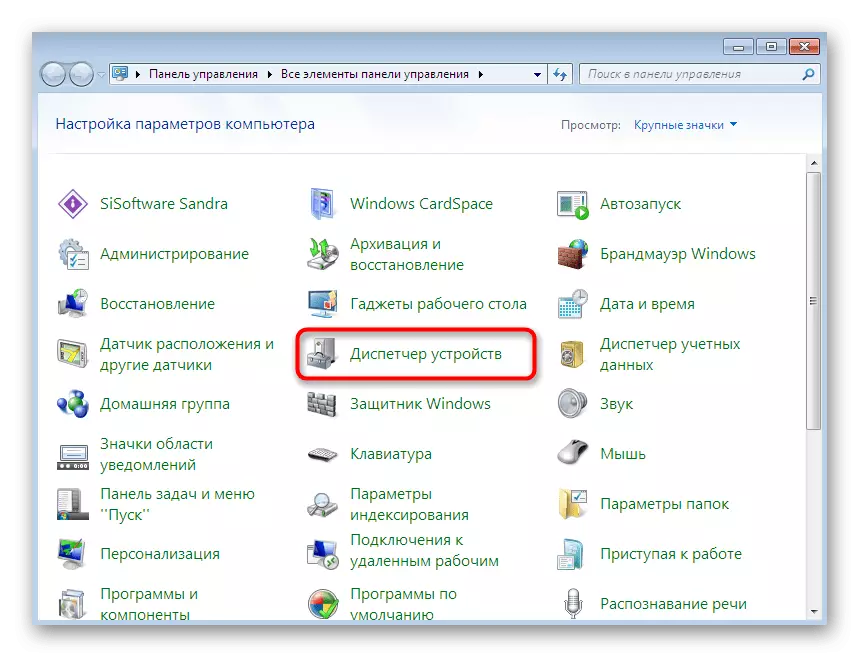
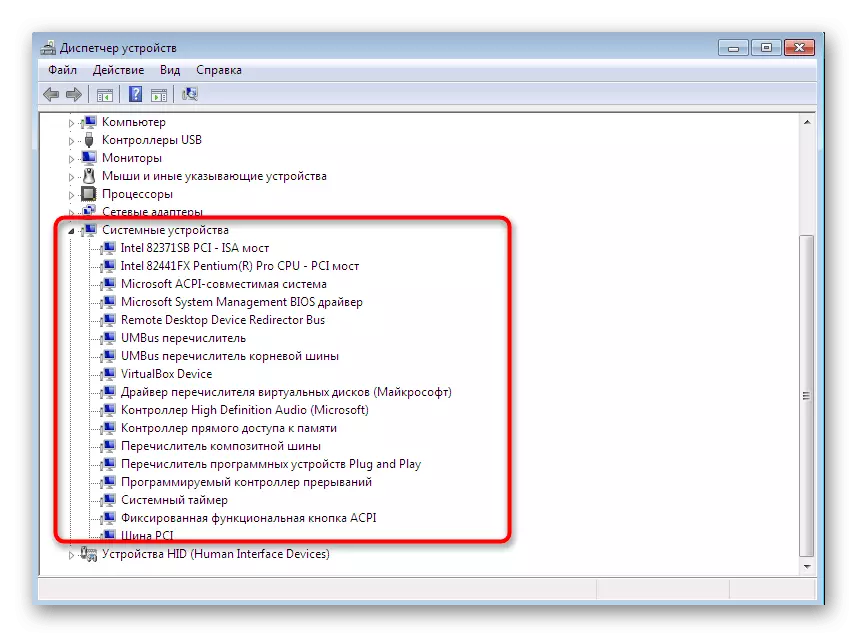
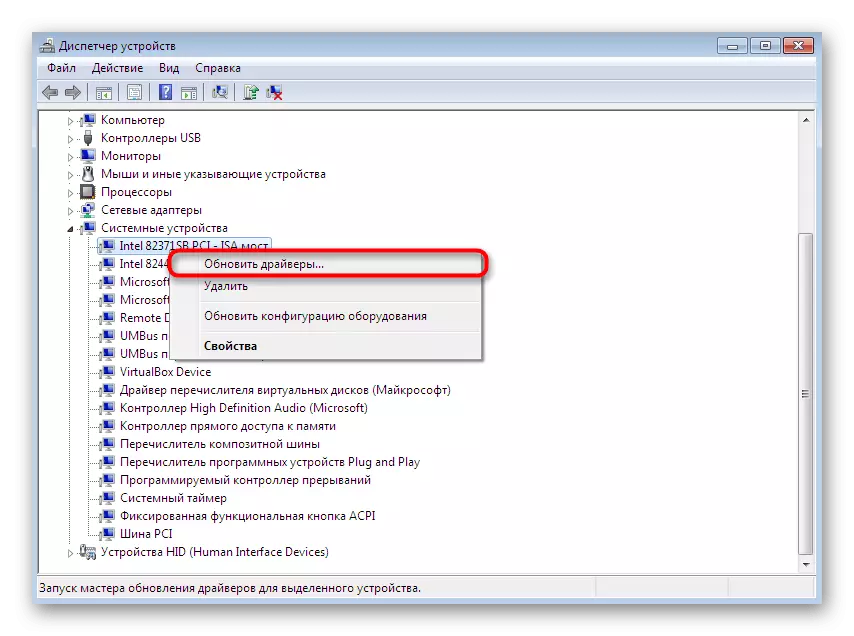
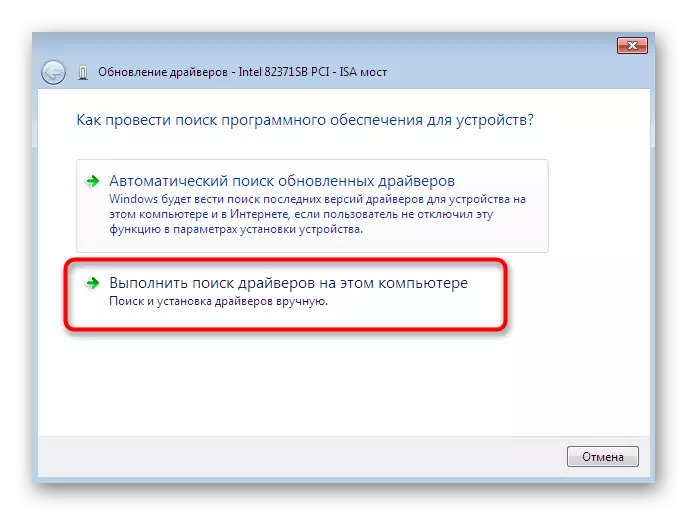
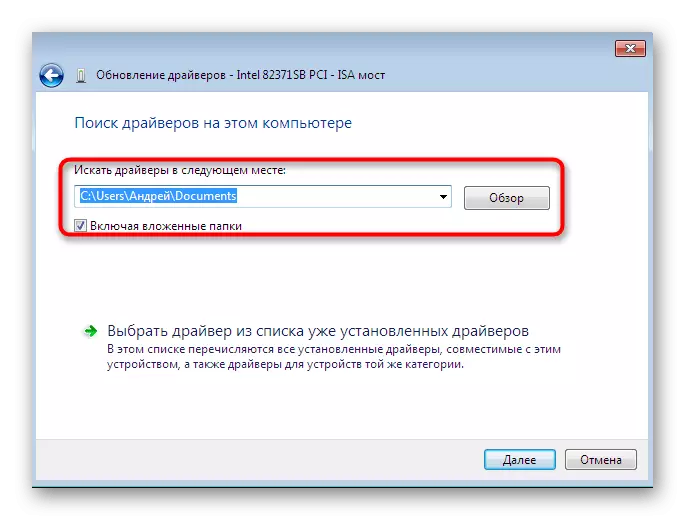
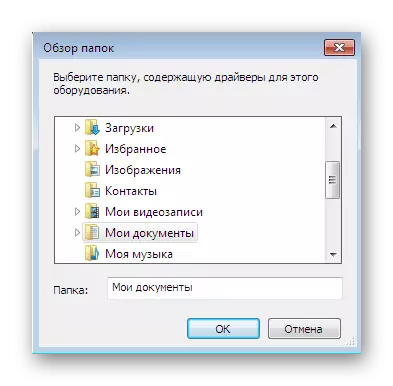
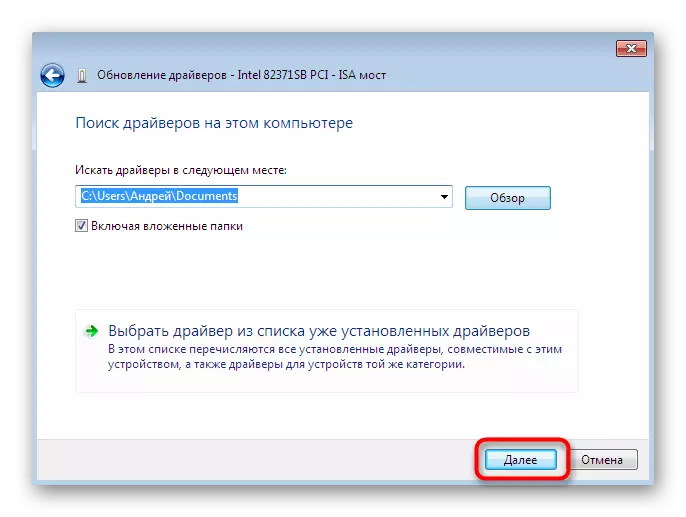
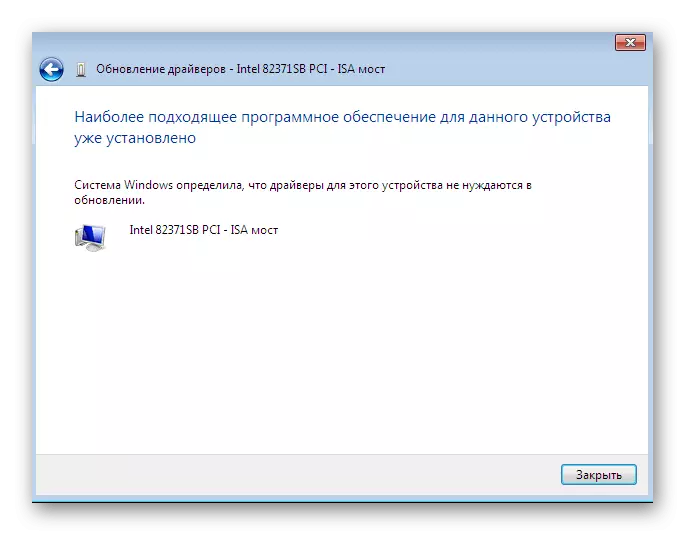
Kiel kutime, ĉiuj ŝanĝoj por efektivigi devas rekomenci la komputilon. Faru ĉi tion, kaj tiam kontrolu denove, se la ĝisdatigita ekipaĵo estas montrita en la aparato-manaĝero.
Metodo 2: Reinstalu ŝoforo aŭ elektante la antaŭan version
Kelkfoje necesas reinstali la ekzistantan ŝoforon aŭ ruliĝi al la antaŭa versio. Kompreneble, vi povas tute forigi la ekipaĵon, kaj poste re-instali ĉiujn necesajn dosierojn, sed ne estas garantioj, ke post forigo de la komponantoj ankoraŭ estos haveblaj en la aparato-administrilo. Tiam estas rekomendite efektivigi reinstali tiel:
- Movu denove en la jam pripensitan menuon, kie vi alklakas la PCM-aparaton kaj elektu "ĝisdatigajn pelilojn".
- Sube estos la "elektu la ŝoforon de la listo de jam instalitaj ŝoforoj" - vi devas alklaki ĝin.
- En la listo, kiu malfermiĝas, valoras nur trovi la taŭgan elekton aŭ iri al instalado de la disko. En nia kazo, la unua estos optimuma.
- Atendu, ke la procezo estu plenumita kiam taŭga sciigo pri la sukcesa instalado de softvaro aperas sur la ekrano. Fermu la fenestron.
- Post tio, averto aperos, ke la ŝanĝoj faritaj nur efikos post rekomencado de la komputilo. Faru ĝin nun aŭ flankenmetu poste.

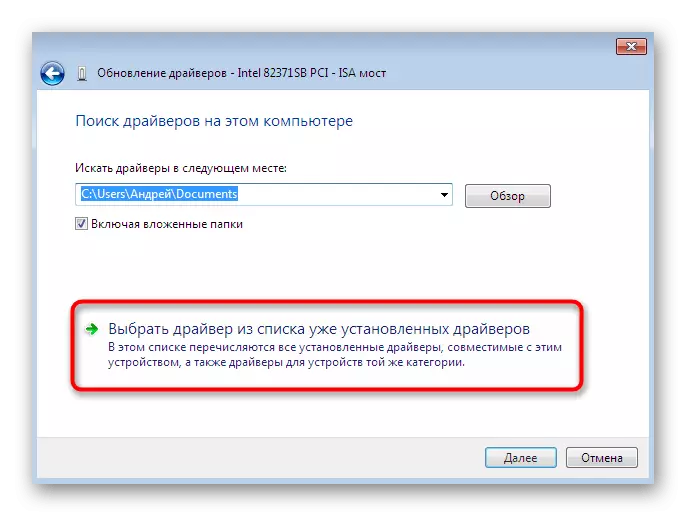
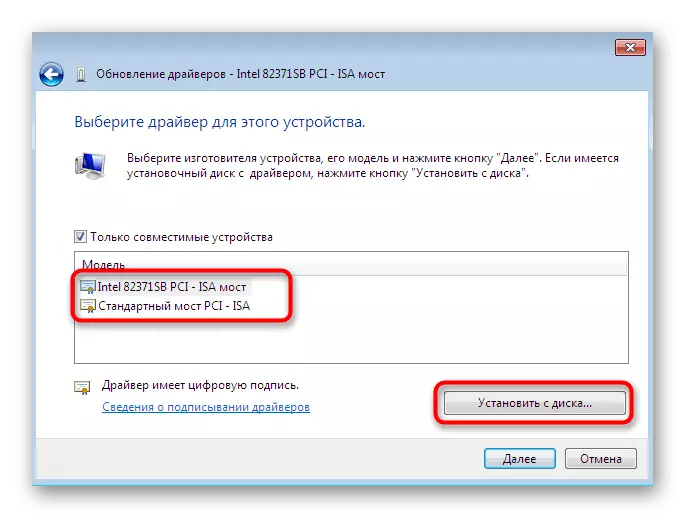
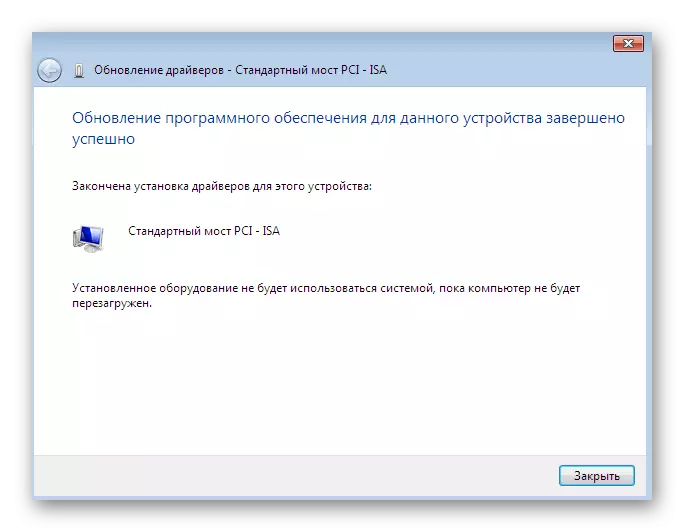

Kiam ekzekutas la supre menciajn gvidliniojn, ĝi devas konsideri, ke la restarigo por la antaŭa versio de la ŝoforo kunportos la aperon de malsukcesoj kaj la malapero de plibonigoj, kiujn programistoj aldonis en novaj versioj.
Metodo 3: Instalado de malnova ekipaĵo
En iuj kazoj, kiam la uzanto intencas instali la pelilon por tre malnova aparato, vi povas fari sen trovi specialajn dosierojn por ĝi, ĉar la funkcio "instali la malnovan aparaton" estas konstruita en la operaciumo. Ŝia principo de operacio estas jene:
- Por komenci, ĉio en la sama menuo, aktivigu la tre unuan ĉenon, farante ununuran klakon de la maldekstra musbutono sur ĝi.
- Sur la supro panelo, elektu "Ago" kaj alklaku la "Instali la malnovan aparaton" pop-up menuo.
- Rigardu la priskribon de la Ekipaĵa Instalaĵa Sorĉisto kaj iru plu.
- Marku la markilon "instalante la ekipaĵon elektitan de la mana listo" kaj moviĝas al la sekva paŝo.
- Post iom da tempo, vi aperos antaŭ la tuta ekipaĵa listo, dividita laŭ kategorio. En ĝi, trovu la taŭgan elekton.
- Tiam estos plia fenestro kun la fabrikanto kaj la ŝoforo-modelo. Se vi havas dosieron kun dosieroj, vi povas alklaki la butonon "Instali de la disko" por meti vian version.
- Certigu, ke la ĝusta aparato estis elektita, kaj tiam alklaku "Sekva".
- Atendu la finon de instalado. Povas daŭri kelkajn minutojn.
- Je la fino, vi montros sciigon pri la sukceso de la operacio aŭ eraro okazanta dum la instalado.
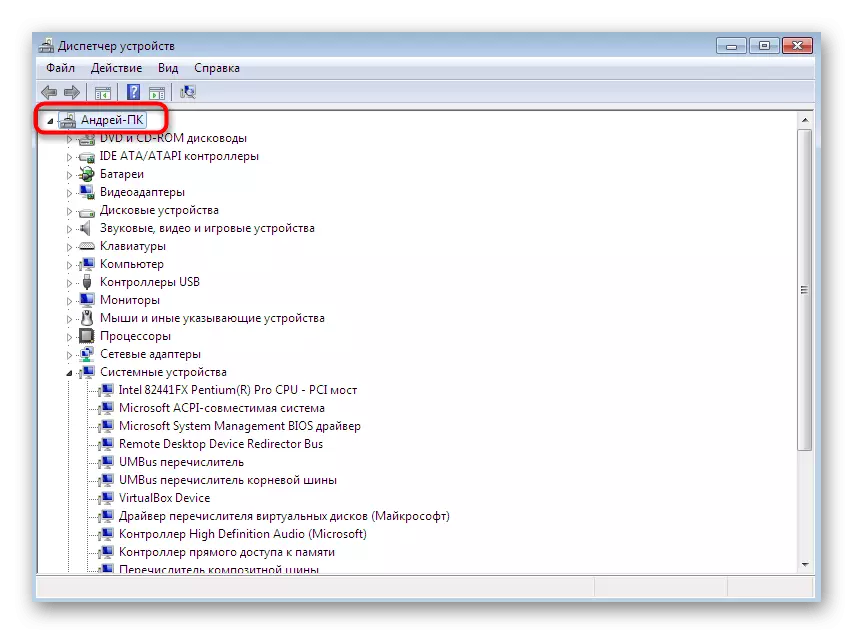
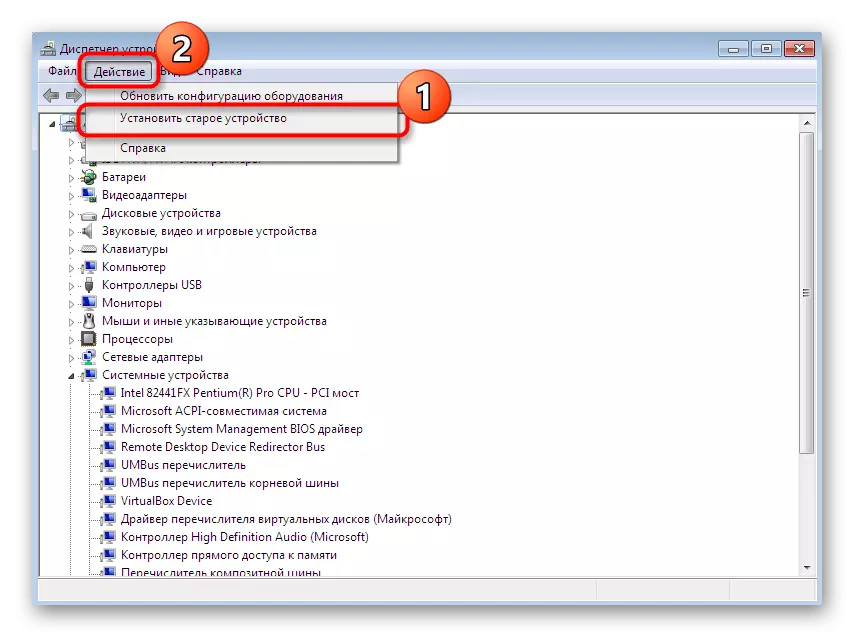
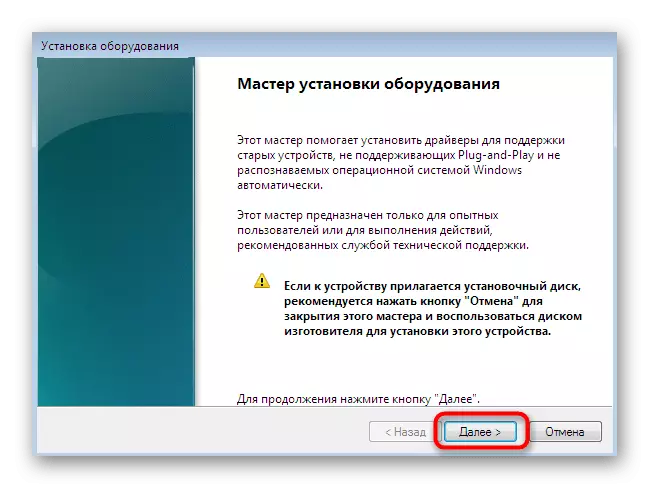
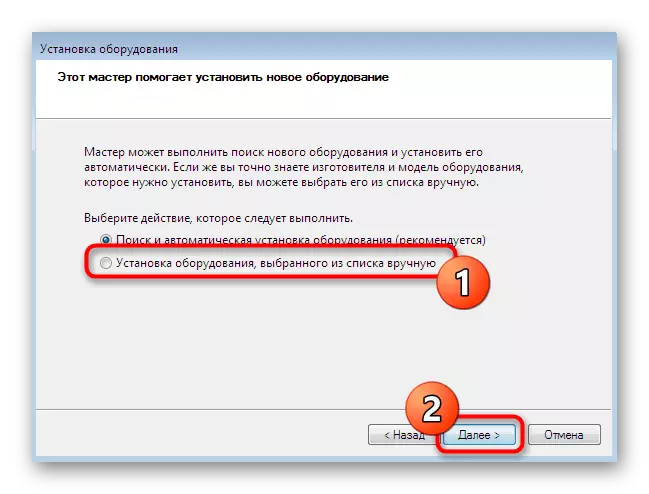
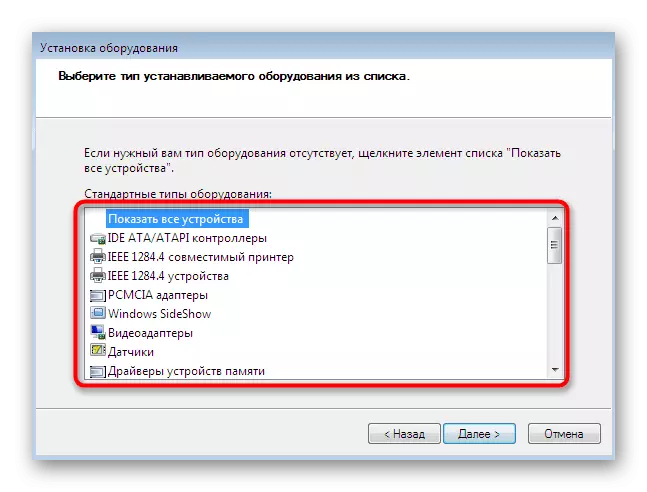
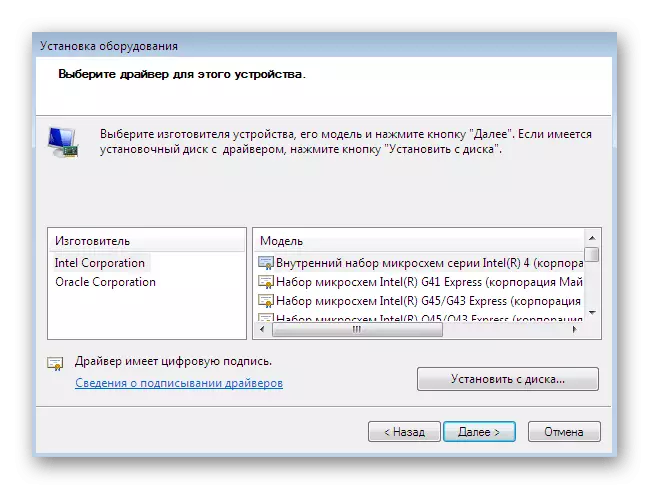
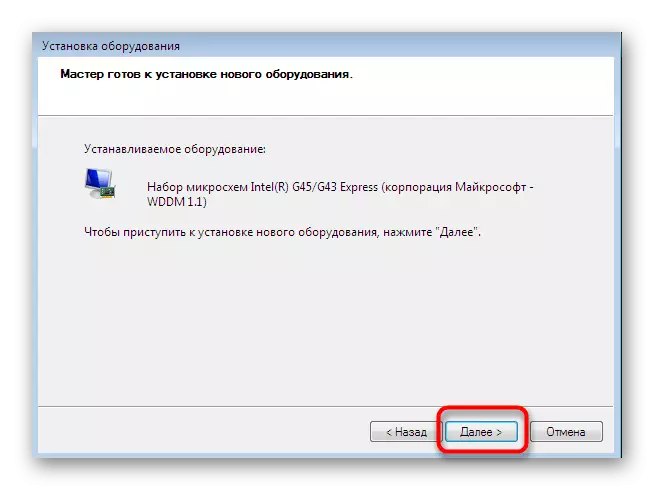

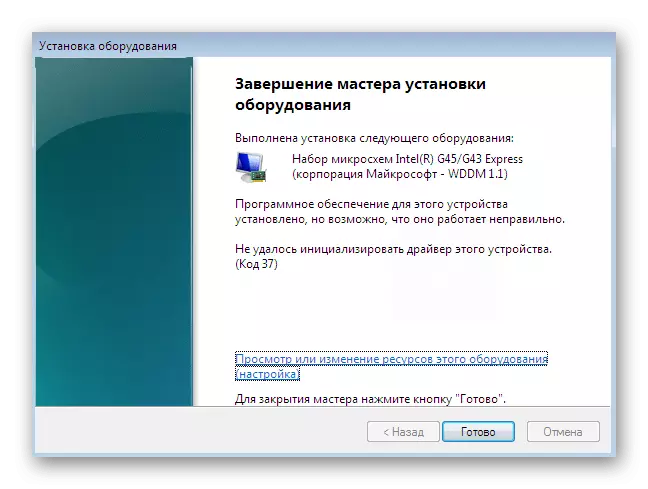
Plie, ni rimarkas, ke vi ne nur eksperimenti kun la instalado de malnovaj ekipaĵoj en situacioj kiam fakte ĝi ne estas konektita al la komputilo. Kelkfoje ĝi kondukas al la apero de bluaj mortaj ekranoj kaj estas korektita nur per ruliĝo al ŝanĝoj tra sekura maniero.
Metodo 4: Instalado de la presilo
Ni asignis la instaladon de la printilaj ŝoforoj en apartan manieron, ĉar ĝi devas esti semata pli detale. La tasko estas efektivigita per alia menuo. Ĉi tie, krom instali programon, okazas la primara fikso de la presanta aparato:
- Malfermu "komencon" kaj iru al "aparatoj kaj printiloj".
- En ĝi, alklaku "instali la presilon" uzante la supran panelon.
- Elektu "Aldoni lokan presilon".
- Se vi bezonas uzi ne-norman havenon por konekti la presilon, agordi ĝin nun tiel, ke ne ekzistas malfacilaĵoj estonte kun ĉi tiu paŝo.
- Nun en la fenestro, kiu aperas maldekstre, specifu la fabrikanton de la aparato, kaj la rajto estas la modelo. Se la presilo ne estas listigita, alklaku la Windows Update Center por re-skani la disponeblajn opciojn.
- Ŝanĝu la presilon kaj iru plu.
- Atendu ĝis la instalado finiĝos.
- Se vi uzos komunan aliron por administri la presilon tra la reto, vi povas tuj agordi ĉi tiujn parametrojn en la taŭga menuo.
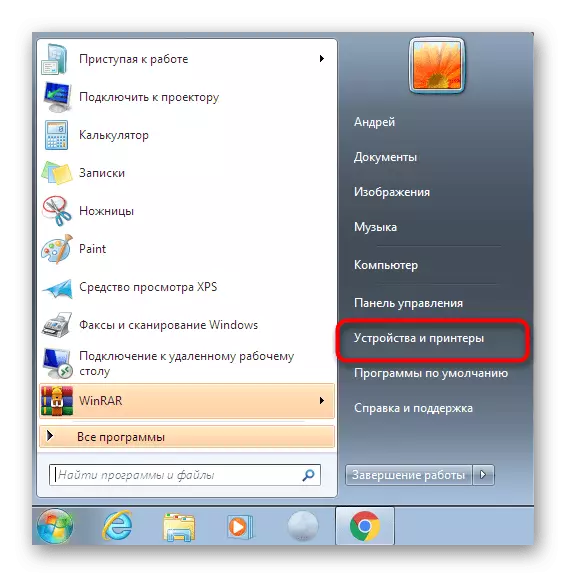
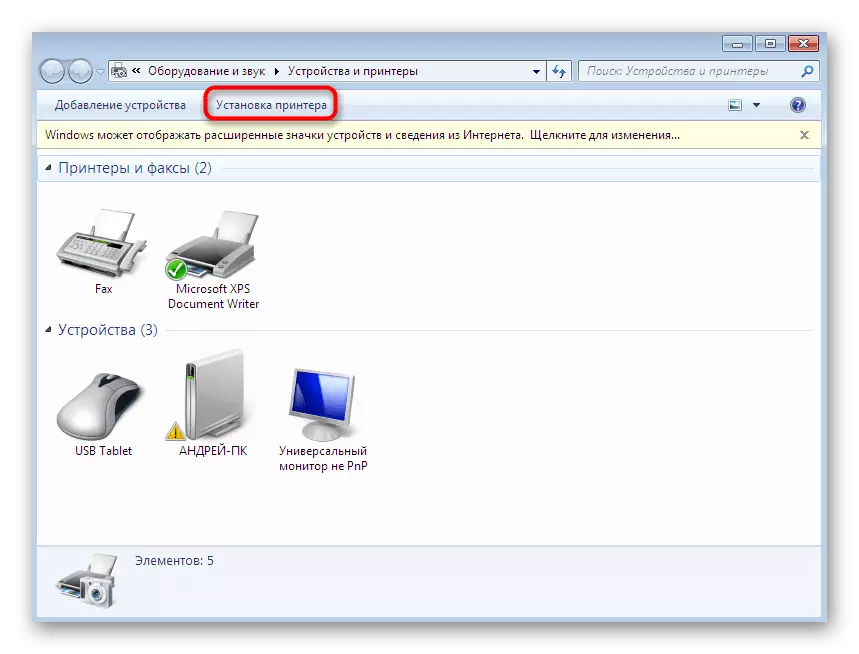
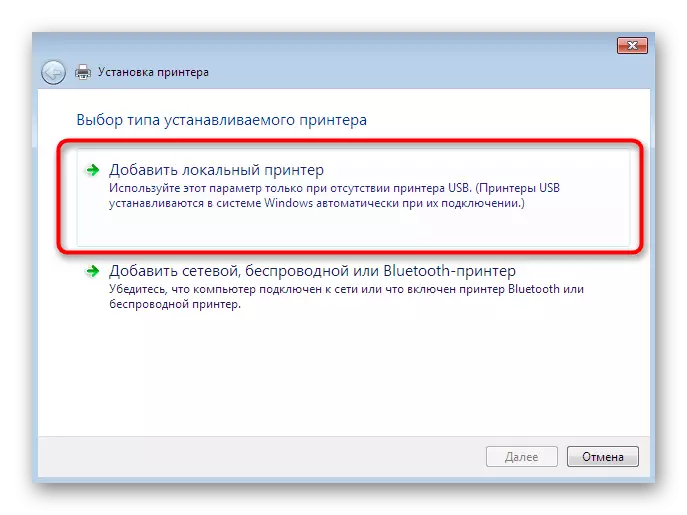
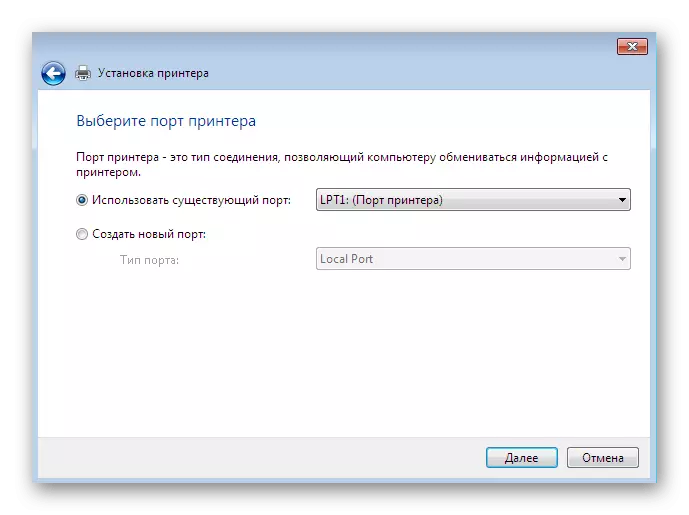
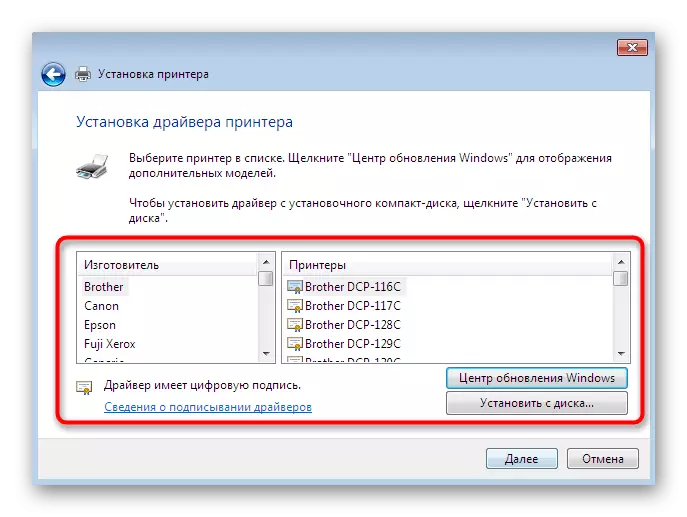
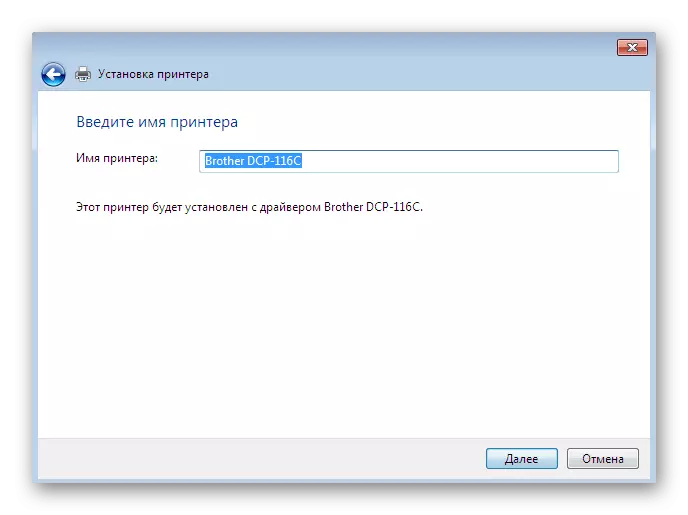
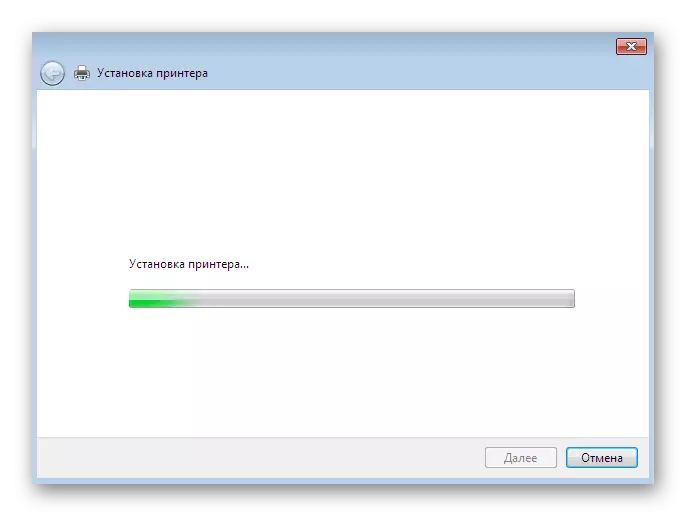
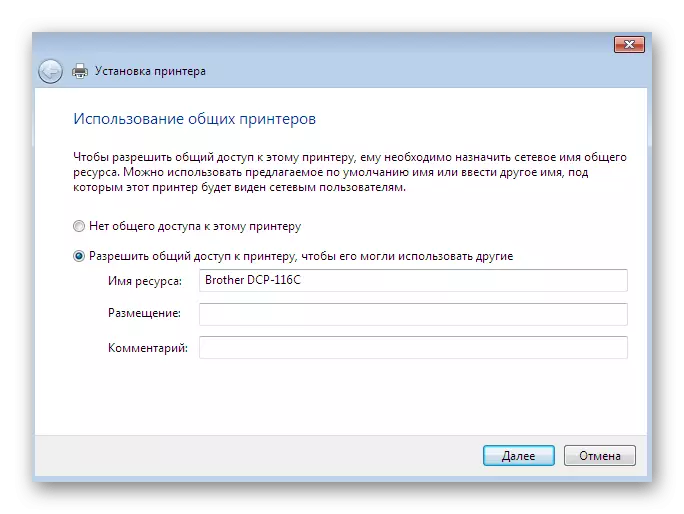
Ĉi tiuj estis ĉiuj disponeblaj metodoj de mana instalado de ŝoforoj en Vindozo 7. Ni rekomendas uzi unu el ili, kaj ne nur metu la INF-dosierojn en la sisteman dosierujon, ĉar ĝi preskaŭ neniam alportas rezultojn. Aparte, ni konsilas vin konatiĝi kun la sekcio en nia retejo, kie vi trovos la detalajn instrukciojn por instali ŝoforojn por certaj aparatoj kun la plej diversaj metodoj, inkluzive manlibron.
Legu pli: Serĉi kaj instali pelilojn por malsamaj aparatoj
